Steg-för-steg-guide för hur man tar bort League of Legends säkert
För många spelare var League of Legends en del av vardagen, men i takt med att intresset för spelet förändras, enhetsutrymmet blir begränsat eller problem med systemprestanda uppstår, har det blivit nödvändigt att avinstallera spelet helt. League of Legends är dock inte lika lätt att ta bort som vanliga appar, och många användare upplever att många relaterade filer finns kvar i systemet efter avinstallation, vilket påverkar prestandan och till och med tar upp lagringsutrymme. För att hjälpa dig att lösa problemet helt och hållet kommer den här artikeln att ge en detaljerad guide om... hur man avinstallerar League of Legends rent och effektivt. Oavsett om du är Windows- eller macOS-användare hittar du en lämplig rengöringsmetod.
SIDINNEHÅLL:
Del 1. Varför avinstallera League of Legends
Även om League of Legends är ett mycket populärt taktiskt tävlingsinriktat onlinespel för flera spelare, är inte alla spelare villiga att behålla det på lång sikt. Vissa användare stöter på tekniska problem under spelets gång, såsom frekvent lagg, klientkrascher eller uppdateringsfel; medan andra kan besluta att tillfälligt eller permanent avsluta spelet på grund av förändringar i personliga intressen eller ökad press från studier och arbete. Dessutom kan vissa användare aktivt söka efter hur man avinstallerar League of Legends för att frigöra diskutrymme genom att ta bort oanvänd programvara.
Ännu viktigare är att om kvarvarande filer eller registerproblem uppstår under installationsprocessen av League of Legends, påverkar det inte bara datorns effektivitet utan kan också orsaka konflikter med annan programvara. Därför är det viktigare att helt radera spelfilerna än att bara dra ikonen till papperskorgen. Oavsett om du vill rensa upp eller lösa tekniska problem är en korrekt avinstallation av League of Legends ett viktigt steg som inte kan ignoreras.
Del 2. Varför avinstalleras inte League of Legends
Många användare stöter på diverse oväntade hinder när de försöker avinstallera League of Legends. Ett av de vanligaste felmeddelandena är: "Kan inte avinstallera League of Legends, Riot Client körs fortfarande". Detta beror på att Riot Client, som en startfunktion, fortfarande körs i bakgrunden, och även om du har stängt huvudgränssnittet kan det fortfarande finnas kvarvarande processer som inte har avslutats helt.
Dessutom kan några vanliga orsaker förhindra att League of Legends avinstalleras korrekt:
• Bakgrundstjänster har inte stängts: Tjänster som Riot Vanguard kanske inte har stoppats, vilket gör att systemet blockerar filändringar eller borttagningar.
• Otillräckliga systembehörigheter: Om avinstallationsprocessen inte körs som administratör kan systemet vägra att köra rensningskommandona.
• Onormala register- eller filrester: Fel under installation eller uppdatering kan lämna onormala sökvägar eller skadade komponenter, vilket leder till att avinstallationen misslyckas.
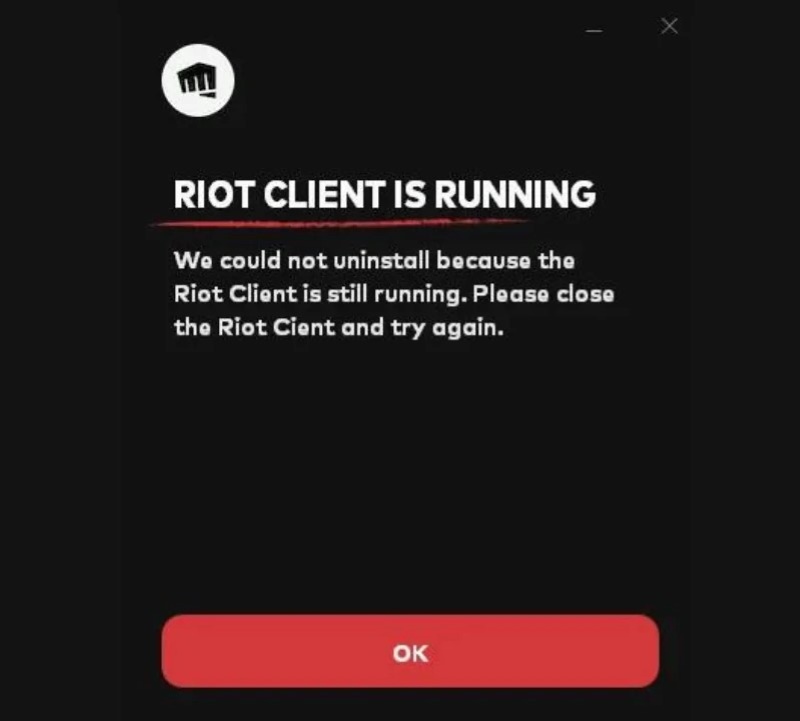
Många användare kanske söker efter "varför avinstalleras inte League of Legends" eller "hur man fixar lol-avinstallationsfel", men lösningarna är ofta enklare än man kan tro. Avinstallationen kan slutföras så länge processerna avslutas korrekt och resterna rensas manuellt. Härnäst kommer vi att presentera den fullständiga avinstallationsprocessen för både Windows- och macOS-plattformar för att hjälpa dig att helt ta bort League of Legends.
Del 3. Hur man avinstallerar League of Legends på Windows
Om du vill avinstallera League of Legends på Windows kan följande metoder hjälpa till att helt ta bort spelfiler och överbliven innehåll. Även om du av misstag raderade informationen kan du använda Windows-återställningsverktyget att hämta det.
kontrollpanelen
Steg 1. Tryck Win + R tangenterna för att öppna dialogrutan Kör, skriv kontroll och tryck på Enter.
Steg 2. Klicka på Program > Program och funktioner.
Steg 3. Hitta League of Legends i programlistan, högerklicka och välj Avinstallera.
Steg 4. Följ avinstallationsguiden för att slutföra processen och starta sedan om datorn.
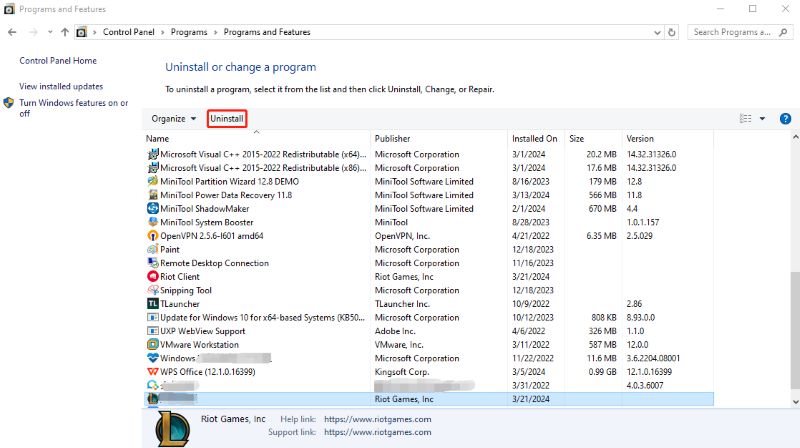
Om du ser meddelandet "Riot Client körs fortfarande", öppna Aktivitetshanteraren och avsluta de relaterade processerna manuellt.
Windows-inställningar
Steg 1. Klicka på Start menyn och välj Inställningar.
Steg 2. Gå till Appar> Appar och funktioner.
Steg 3. Hitta League of Legends eller Riot Client, klicka på den och välj Avinstallera fliken.
Steg 4. Följ anvisningarna för att slutföra avinstallationsprocessen. Den här metoden gäller för Windows 10 och 11; gränssnittet är relativt intuitivt.
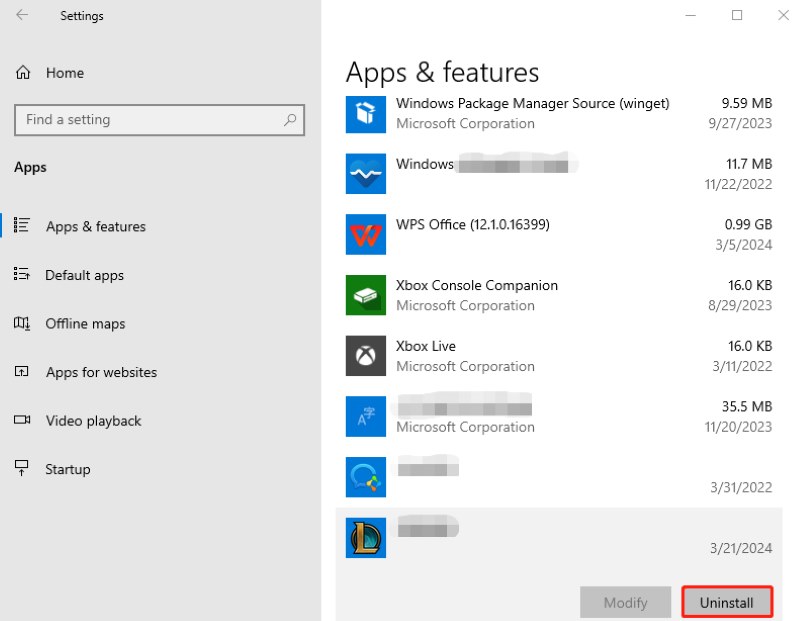
Manuell registerrensning
Även om du har slutfört avinstallationen ovan kan vissa LOL-konfigurationsfiler eller registerposter finnas kvar i systemet. Du kan rensa dem manuellt enligt följande:
Steg 1. Klicka Win + R, Typ % AppData% och tryck Enter, kontrollera om det finns en Riot Games-mapp och radera den.
Steg 2. Kontrollera på samma sätt om det finns en Riot Games-mapp under %localappdata% och radera den.
Steg 3. Öppna registereditorn (tryck på Win + R och skriv regedit), navigera till följande sökväg och ta bort relevanta poster:
HKEY_LOCAL_MACHINESOFTWARE Riot Games
HKEY_CURRENT_USERSjukvaraRiot-spel
Steg 4. Starta om datorn och bekräfta att alla program och mappar relaterade till Riot och League of Legends har rensats.
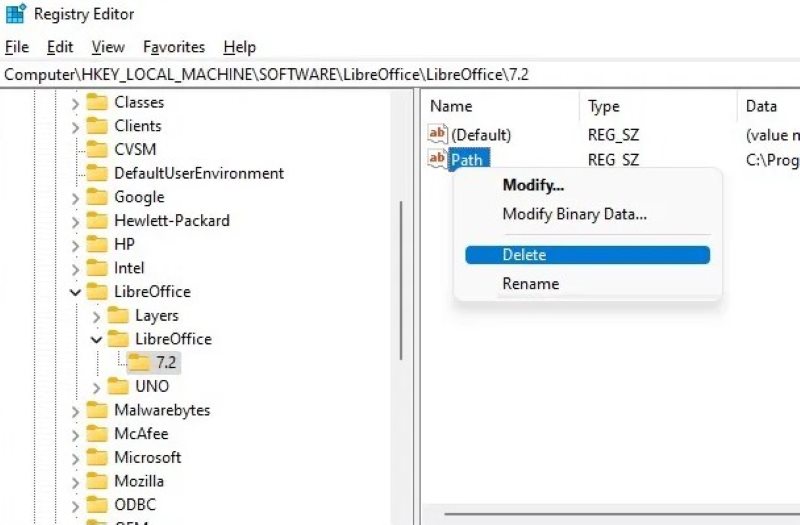
Detta är den kompletta processen för att avinstallera League of Legends på Windows. Om du fortfarande stöter på problem som "varför avinstalleras inte League of Legends" rekommenderas det starkt att du avslutar bakgrundsprocesser först för att säkerställa att inga Riot-applikationer körs.
Del 4. Hur man avinstallerar League of Legends på Mac
Många macOS-användare letar också efter hur man tar bort LOL från Mac, men det räcker inte att bara dra programmet till papperskorgen, precis som i Windows. Detta beror på att Leagues data är utspridda över flera dolda sökvägar, och om det inte rengörs noggrant kommer det fortfarande att ta upp diskutrymme eller påverka systemprestanda. Här är tre effektiva sätt att avinstallera det:
Ta bort applikationen
Steg 1. Öppet Finder och gå till Tillämpningar mapp.
Steg 2. Hitta League of Legends-ikonen, högerklicka på den och välj Flytta till papperskorgen.
Steg 3. Slutligen knacka på Töm papperskorgen fliken för att slutföra den grundläggande avinstallationen.
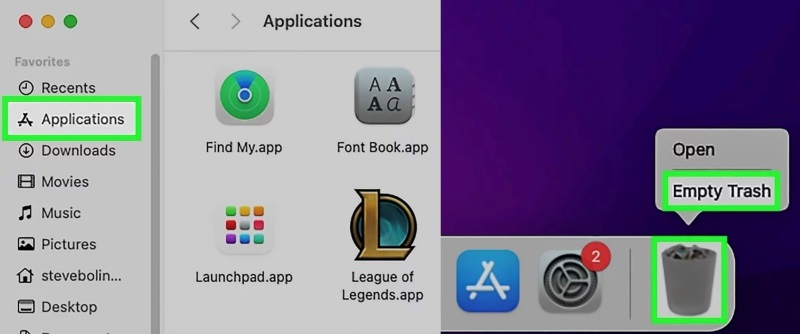
Det är viktigt att notera att detta bara tar bort huvudprogramfilerna; du måste också rensa cachen på Mac och andra konfigurationsfiler.
Gå till mapp
Steg 1. I Finder klickar du på Gå> Gå till mappoch ange sedan följande sökvägar en i taget och radera motsvarande mappar:
~/Bibliotek/Programsupport/Riot Games
~/Bibliotek/Loggar/Diagnostiska Rapporter
~/Bibliotek/Cacher/com.riotgames.LeagueofLegends
~/Bibliotek/Inställningar/com riotgames.League of Legends.plist
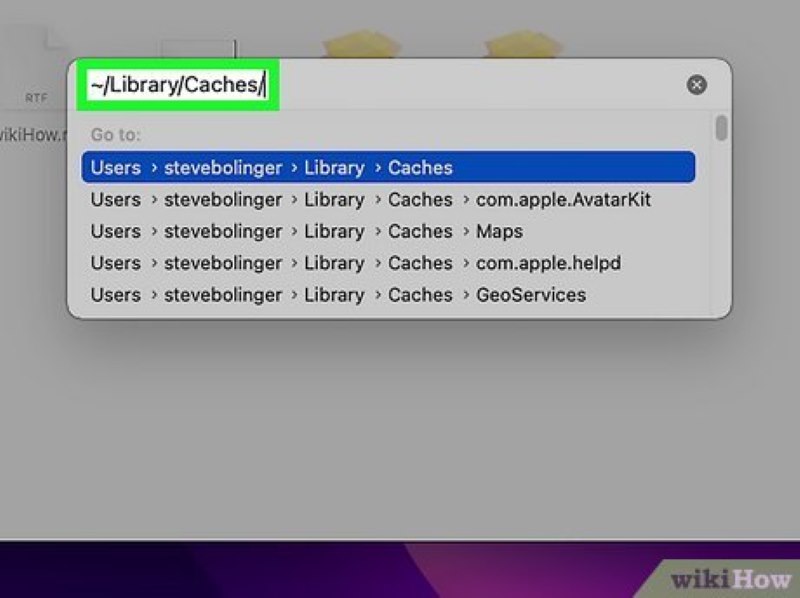
Steg 2. Om du har använt Riot-klienten måste du hitta och ta bort de relaterade cachesökvägarna.
Steg 3. Slutligen, starta om datorn för att bekräfta att filerna har raderats.
Tredjepartsverktyg
Även om manuell borttagning kan rensa upp de flesta filer kan det ibland leda till att dolt innehåll missas. För att rensa upp systemrester mer effektivt kan du använda ett professionellt verktyg— Apeaksoft Mac CleanerDet här rensningsverktyget är optimerat specifikt för macOS och stöder snabbsökning och radering av överbliven programdata, vilket gör det lämpligt för att helt avinstallera League of Legends.
Bästa verktyget för LOL-avinstallation
- Stöder intelligent skanning av alla cacher, loggar och servicefiler relaterade till League för att undvika utelämnanden.
- Rengöringsprocessen kräver inte manuell användning av flera kataloger.
- Kan samtidigt upptäcka associerad data från Riot Client och League för borttagning med ett klick.
- Utrustad med olika praktiska moduler som skräprengöring, systemoptimering och borttagning av integritet.
Säker nedladdning

Steg 1. Ladda ner den senaste versionen av Mac Cleaner och följ anvisningarna för att dra den till Tillämpningar mappen för att slutföra installationen. När du har öppnat programmet väljer du Toolkit avsnittet mitt på huvudsidan. Klicka sedan på Avinstallera knapp.

Steg 2. På Avinstallera sida, klicka scan, och programvaran kommer automatiskt att söka igenom alla program som är installerade på din Mac. När skanningen är klar, rulla ner i programlistan till höger för att hitta League of Legends och Riot Client, och klicka sedan på Rena knappen. Mac Cleaner börjar omedelbart rensa alla filer relaterade till League of Legends, inklusive överblivna objekt i dolda sökvägar.

Steg 3. När rensningen är klar visas meddelandet Avinstallationen är klar. Du kan starta om datorn omedelbart för att säkerställa att systemstatusen är helt uppdaterad.

Slutsats
Att avinstallera League of Legends är inte komplicerat; nyckeln är om det är helt borttaget. Den här artikeln ger detaljerade metoder. hur man tar bort League of Legends på Windows och Mac, vilket hjälper dig att helt eliminera eventuella kvarvarande problem. Anta att du vill ha en snabb och grundlig rengöring. I så fall kan du prova Apeaksoft Mac Cleaner, som intelligent kan skanna och radera alla relaterade filer, vilket gör avinstallationen mer bekymmersfri och pålitlig.
Relaterade artiklar
Människor gillar att anpassa en ringsignal från iTunes/iTunes Store och ställa in den som iPhone-ringsignal. Men hur tar man bort en anpassad ringsignal? Du kan hitta en lösning här.
Är GamePigeon säker? Hur tar man bort Game Pigeon? Hur tar man bort Game Pigeon-appen på iPhone? Här kan du lära dig två sätt att avinstallera Game Pigeon från iPhone.
Här är en praktisk handledning för att berätta hur du tar bort Snapchat-chatthistorik på iPhone för att skydda din integritet och viktig information.
För att helt avinstallera BlueStacks Android-emulatorplattform från Mac utan rester kan du läsa och följa vår guide.

